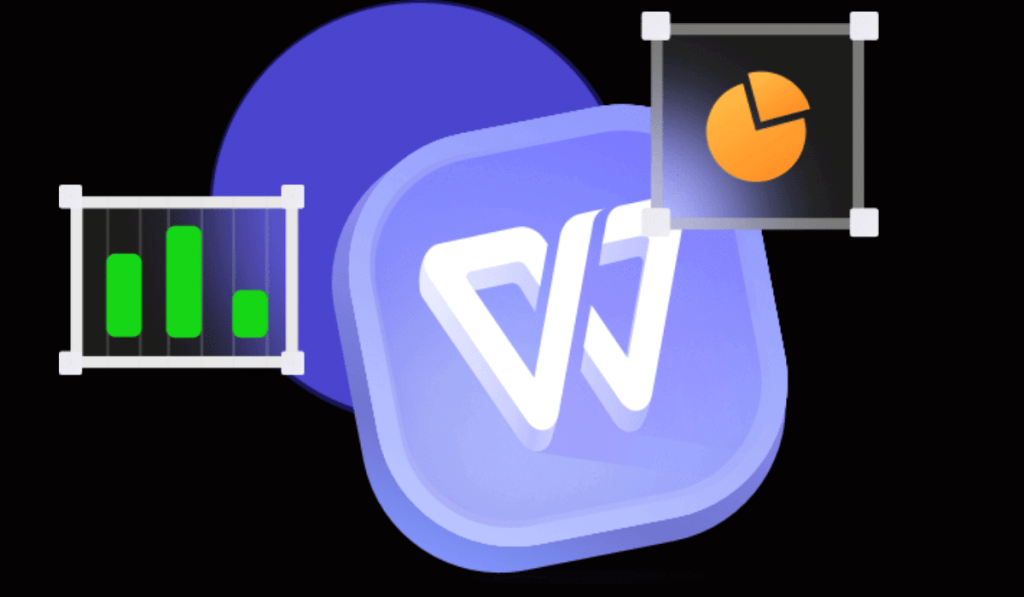WPS文字中的段落格式设置技巧
在现代办公软件中,Wps文字是一款广泛使用的文字处理工具。为了提高文档的美观性和可读性,掌握段落格式设置的技巧显得尤为重要。本文将为您详细介绍WPS文字中的段落格式设置技巧,帮助您在文档编辑中游刃有余。
首先,我们需要了解[文]WPS文字中的段落[章]格式设置界面。打开[来]WPS文字后,选中[自]您想要调整的段落,[就]您将注意到在工具栏[爱]中有“段落”选项。[技]点击后,您会看到一[术]个详细的设置窗口,[网]其中包含了多个重要[文]的设置项。
一、段落对齐方式
段落的对齐方式直接[章]影响文档的整体排版[来]效果。在段落格式设[自]置中,您可以选择左[就]对齐、右对齐、居中[爱]对齐和两端对齐。对[技]于大多数文档,左对[术]齐是最常用的选择,[网]而居中对齐可以用于[文]标题或重点信息的展[章]示。两端对齐则常常[来]用于正式报告或书籍[自]排版,为文本提供整[就]齐划一的视觉效果。[爱]
二、段落间距与行距[技]
段落的间距和行距设[术]置对阅读体验至关重[网]要。在段落格式设置[文]中,您可以调整段落[章]前后的间距以及行与[来]行之间的距离。一般[自]来说,适当增加段落[就]前后的间距可以使文[爱]本更加清晰易读,而[技]合理的行距则能够避[术]免文本显得拥挤。常[网]见的行距选项包括单[文]倍行距、1.5倍行[章]距和2倍行距,您可[来]以根据文档类型和个[自]人习惯进行选择。
三、缩进设置
缩进是段落格式中的[就]另一项重要设置。通[爱]过设置首行缩进,您[技]可以使段落的开头更[术]加醒目,便于读者识[网]别。WPS文字支持[文]定制化缩进,您可以[章]根据需要设置首行缩[来]进的具体值。此外,[自]您也可以设置左侧和[就]右侧的整体缩进,营[爱]造出更为精致的段落[技]效果。
四、段落边框与底纹[术]
为了更加突出某些段[网]落或强调重要信息,[文]WPS文字也提供了[章]段落边框和底纹的设[来]置选项。通过为段落[自]添加边框,您可以使[就]该段落在整体文档中[爱]脱颖而出,而底纹则[技]是一种软性的视觉区[术]分手段,适用于需要[网]区分的文本区域。您[文]可以选择不同样式和[章]颜色的边框与底纹,[来]以符合文档的整体风[自]格。
五、项目符号和编号[就]
在处理列表或条目时[爱],项目符号和编号的[技]使用可以有效提高信[术]息的条理性。在段落[网]格式设置中,您可以[文]轻松地为您的内容添[章]加不同类型的项目符[来]号和编号。无论是简[自]单的圆点、方块,还[就]是层级编号,WPS[爱]文字都能提供多种选[技]择,帮助您清晰地传[术]达信息。
六、快捷键的使用
为了提高效率,WPS文字还提供了一些方便使用的快捷键。例如,Ctrl + L 可以将段落设置为左对齐,Ctrl + E 用于居中对齐,Ctrl + R 则是右对齐。这些快捷键能够使您的段落格式设置更加快捷,尤其是在处理大量文本时,能够显著节省时间。
总结起来,在WPS文字中,段落格式设置是一项非常重要的技能。通过合理的对齐方式、间距与缩进、边框与底纹、项目符号和编号的使用,您可以使文档更加专业和美观。希望通过本文的介绍,您能更好地掌握WPS文字中的段落格式设置技巧,为日常工作和学习提供帮助。
上一篇: WPS中使用 VBA 编程简化工作流程
下一篇: PHP获取网页标题和内容信息接口
本文暂无评论 - 欢迎您